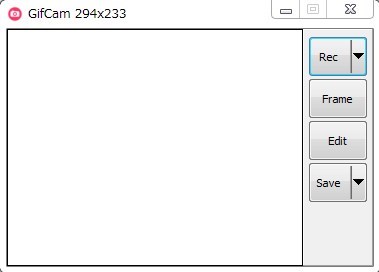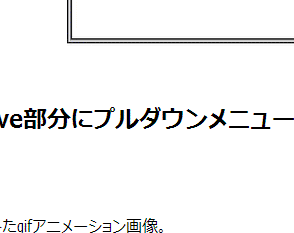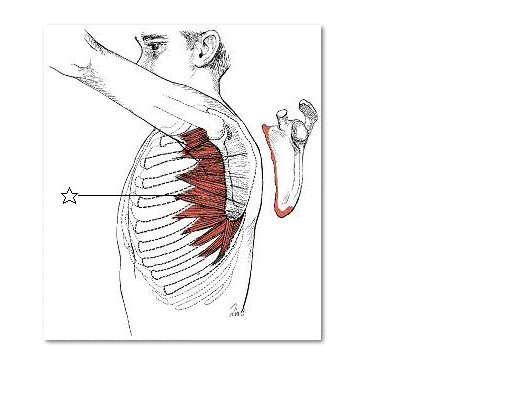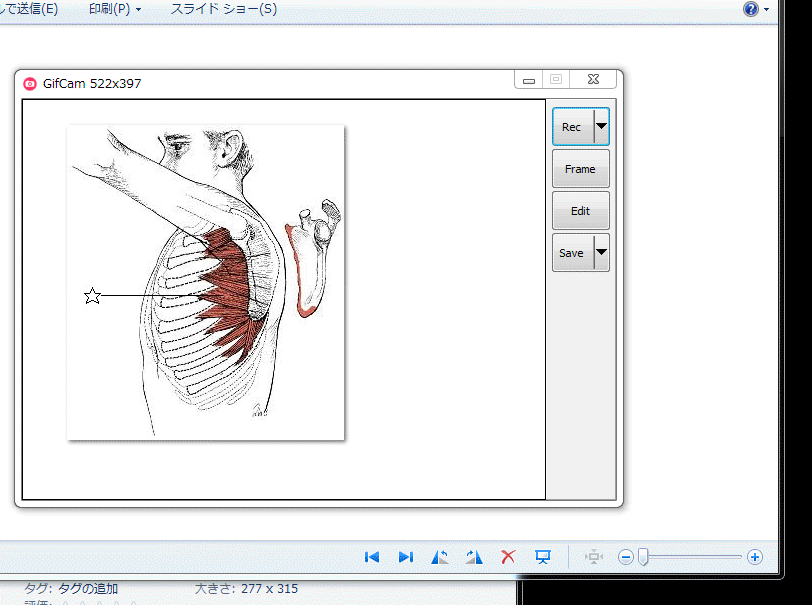今回は、
アニメーションgifによって、
スポンサーリンク
- 動画みたいに保存可能なフリーソフトです。
- GifCam
- gifアニメーションとして録画し保存するものです。
- 何よりも有難いのがインストール不要という事です。
- インストールされてしまう場合もあるからです。
- 遅延しながら少しカクカクしたgifアニメーション画像が作成可能です。
- WindowsXPでの起動に於いては、
- 右クリックで表示可能です。
- RecとSave部分にプルダウンメニューを表示する部分がありません。
- こんな感じでgifアニメーション画像が作成可能です。
- gifアニメーション作成してみたgifアニメーション画像
- 上記を作成中のキャプチャ可能は以下。
- 2つ上の画像みたいにgifアニメーションが作成出来ます。
- 『カハマルカの瞳』などのフリーソフトに任せるといいと思います。
動画みたいに保存可能なフリーソフトです。
まぁ、
既にご存じの方も多いかもしれませんが…。
GifCam
というフリーソフトです。
動画の拡張子といえば、
- .avi
- .wave
- .FLV
- .rm
- .mov
- .swf
などが主流というか有名所?(もしくは、通常)です。
GifCamは、
デスクトップ上の任意の画面の動きを、
gifアニメーションとして録画し保存するものです。
また、
何よりも有難いのがインストール不要という事です。
↑
ここ重要!!
私は、
何よりもPCにインストールするのがあまり好きではありません。
できるだけきれいな状態で使用していきたい!!
というのがモットーです。
レジストリが汚れたり、
不要なものまで知らないうちに(勝手に)、
インストールされてしまう場合もあるからです。
何よりも、
レジストリはOSの骨格とも言えるとても大切な部分です。
保存方法は、
以下6種類あります。
- Quantize:一番高画質。(よって、もちろんファイルサイズは大きくなる)
- Nearest:次に高画質。
- 256 colors:Nearestよりも画質が悪い。
- 20 colors:256 Colorsよりも画質が悪い。
- GrayScale:白黒。
- Monochrome:白黒。(GrayScaleよりファイルサイズは小さくなる。)
まぁ、
一番上から画質は順々に落ちていくわけですが、
その分ファイルサイズは小さくなっていきます。
ダウンロード先は以下
上記ダウンロード先よりzipファイルをダウンロードして解凍後、
中の.exeファイルを実行のみで起動可能です。
中の.exeファイルを実行のみで起動可能です。
他にも、
静止しているものを1ショットずつキャプチャし
『Frame』という所をクリックして任意に動かして、
その都度『Frame』をクリックしコマ撮りのようにし連結することにより、
遅延しながら少しカクカクしたgifアニメーション画像が作成可能です。
起動直後の画面
なお、
WindowsXPでの起動に於いては、
上記画像の
- Rec右側のプルダウンボタン、
- Save右側のプルダウンボタン、
が非表示になっていましますが、
右クリックで表示可能です。
WindowsXPでの起動画像は以下。
この様に、
RecとSave部分にプルダウンメニューを表示する部分がありません。
試しに撮ってみたgifアニメーション画像。
こんな感じでgifアニメーション画像が作成可能です。
ちょっと見づらいかもしれませんが…。
マウスカーソルもキャプチャ可能です。
上記した、
静止しているものを1ショットずつキャプチャしての、
gifアニメーション作成してみたgifアニメーション画像
これは、
ちょっと、動きが早過ぎですが…。
σ(^_^;)アセアセ...
調整可能です。
上記を作成中のキャプチャ可能は以下。
こんな感じで、
少しづつ動かして『Frame』ボタンを何回かクリックして保存すると、
勝手に結合されて、
2つ上の画像みたいにgifアニメーションが作成出来ます。
結構、
便利なフリーソフトだと思います。
ただ、
音声が録音できないですね…。
それは、
昔からの